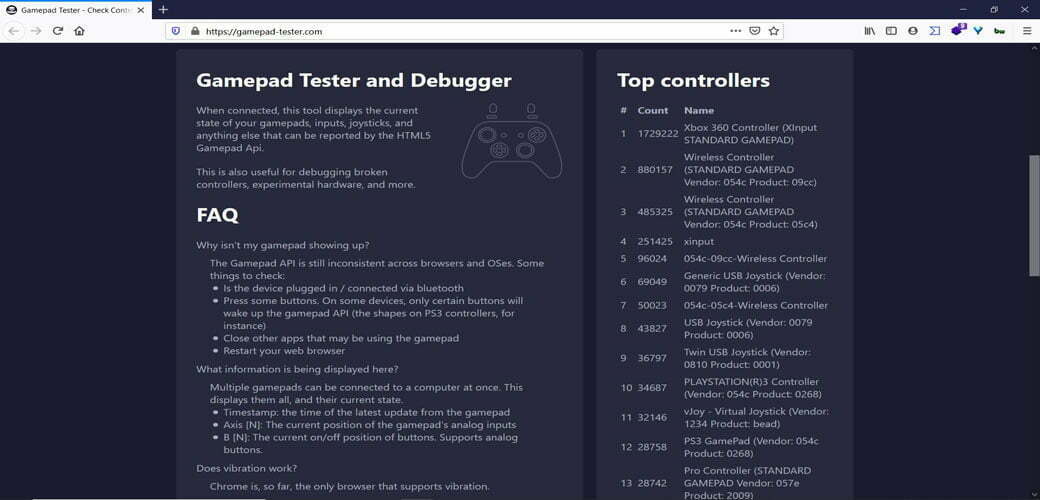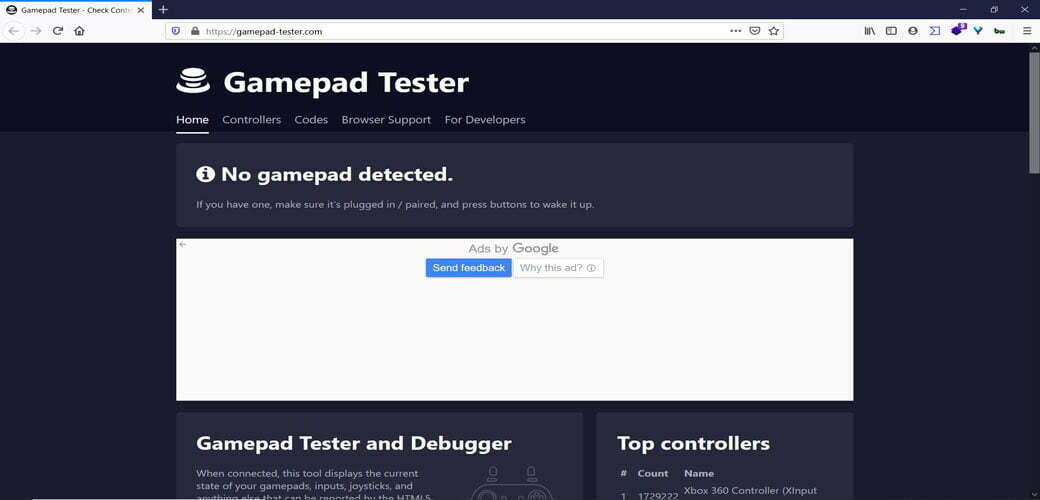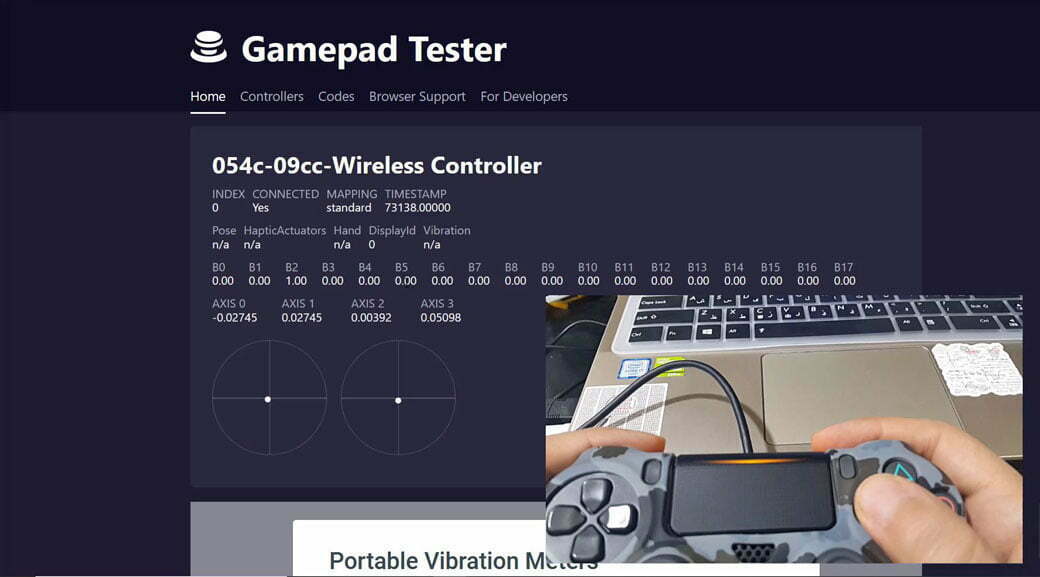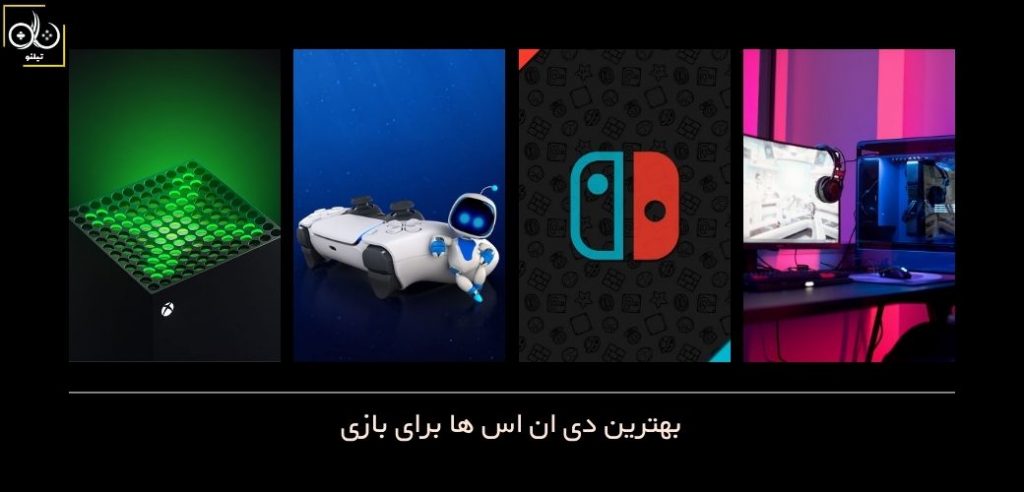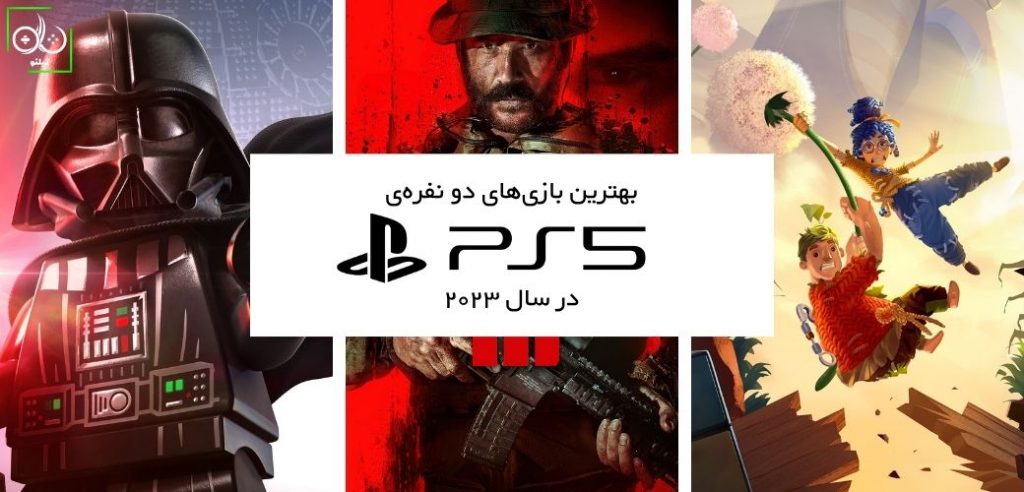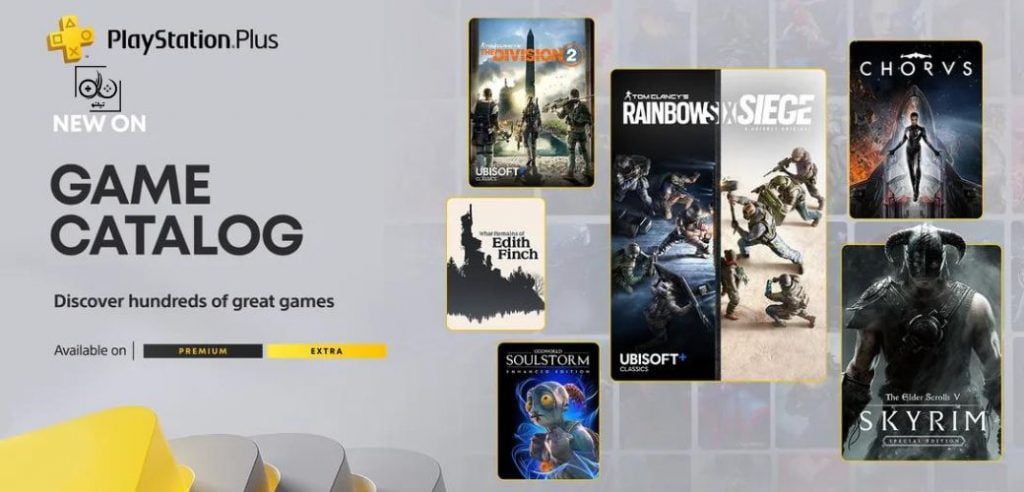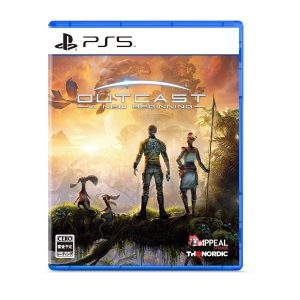در این مطلب به معرفی وب سایت گیم پد تستر(Gamepad Tester) که یک ابزار ساده و قدرتمند برای عیبیابی دستههای بازی است میپردازیم. با تیلنو همراه شوید.
در موارد بسیار زیادی پیش آماده است که دستهی بازی ما به خوبی کار نمیکند، یا ممکن است یکی از دکمههای آن عمل نکند و یا آنالوگهای کنترلی دسته دیگر دقت لازم را ندارند و به خوبی نمیتوان دوربین بازی را کنترل کرد و چندین و چند مشکل دیگر که ممکن است برای دستههای کنسول بازی و یا کامپیوتر ما به وجود بیاید. در این مواقع راه حل چیست؟ آیا واقعا دستهی بازی ما دچار مشکل شده است؟ یا فقط در آن لحظه به خوبی عمل نمیکرده؟
متاسفانه هر کسی دانش فنی لازم را ندارد که بتواند مشکل را پیدا و آن را حل بکند. به هر تعمیرکاری هم نمیتوان اطمینان کرد و دسته را به آن سپرد. ممکن است که دسته هیچ مشکلی نداشته باشد و فقط برای چند ثانیه در داخل بازی به خوبی عمل نکند. در این مورد خاص کاربران میتوانند به راحتی و در مدت زمان کوتاه دسته خود را چک بکنند و از صحت عملکرد آن مطمئن شوند، راهکار ساده ما در این مورد خاص ابزار گیم پد تستر است.
وب سایت Gamepad Tester
از طریق آدرس gamepad-tester.com وارد وب سایت میشویم. این سایت بخشهای مختلفی دارد که باید سر فرصت آنها را مطالعه کرد. کار کردن با وب سایت Gamepad Tester بسیار ساده است، فقط کافی است که دستهی بازی خود را (فرقی نمیکند چه دستهای است) از طریق کابل USB به کامپیوتر یا لپتاپ متصل بکنیم. بعد از اتصال دسته به کامپیوتر مشاهده میکنیم که خیلی سریع و پس از گذشت سه ثانیه وب سایت دستهی بازی را شناسایی میکند.
ما در اینجا برای بررسی وب سایت از یک دسته دوال شاک 4 استفاده کردهایم. دستهی بازی از طریق کابل USB به لپتاپ وصل شده است.
همانطور که در تصویر بالا میبینید، ابزار گیم پد تستر دسته دوال شاک 4 را به خوبی شناخته و چندین پارامتر را برای کاربر نمایش میدهد. در نگاه اول شاید دیدن این حجم از صفر و یکها و پارامترها برای کاربری که میخواهد دستهی خود را بررسی کند کمی گیج کننده به نظر برسد، ولی با یک بررسی اجمالی میتوان به خوبی با آنها آشنایی پیدا کرد.
بررسی سلامت دستهی بازی
کار خودمان را از بررسی دو تا دایرهای که در قسمت سمت چپ تصویر قرار دارند شروع میکنیم. این دو دایره برای بررسی سلامت جوی استیکهای آنالوگ دستهی بازی استفاده میشوند. اگر با دقت به دو دایره نگاه کنیم متوجه میشویم که دو نقطه سفید رنگ به صورت دقیق در مرکز دایره قرار ندارند. در حالت نرمال وقتی آنالوگها را تکان نمیدهیم نقاط سفید رنگ باید به طور دقیق در مرکز دایره قرار بگیرند، در غیر این صورت سنسورهای جوی استیک آنالوگ دچار فرسودگی شدهاند. دلیل این موضوع بسیار ساده است، کاربر در اکثر بازیها برای کنترل کاراکتر اصلی و همچنین تغییر زاویه دوربین باید از این دوتا جوی استیک آنالوگی که روی دسته قرار دارند استفاده کند، به طور طبیعی به مرور زمان به سنسورهای آنالوگهای کنترلی خیلی فشار وارد شده و از دقت آنها کاسته میشود. اگر شما هم علاقهی زیادی به بازیهای شوتر اول شخص مانند بازی Doom و Call of Duty دارید و در مدتت زمانی طولانی به تجربهی آنها پرداختهاید، به احتمال زیاد دو دکمهی R3 و L3 شما از حالت متعدال درآمده و دچار فرسودگی شده است.
پارمترهای دیگری که در وب سایت گیم پد تستر باید بررسی بکنیم مقادبر B0 تا B17 هستند. این هجده پارامتر به دکمههای روی دستهی بازی مربوط میشوند. در حال حاظر بر روی دستهی دوال شاک 4، هجده دکمه قرار گرفته (تاچ پد و دکمههای R3 و L3 نیز در نظر گرفته شدهاند). مقدار پیش فرض هر یک از این پارامترها صفر است، چرا؟
در داخل دستهی بازی یک مدار الکترونیکی قرار گرفته است، زمانی که یکی از دکمههای روی دسته را فشار میدهیم این مدار الکترونیکی کامل میشود و دسته یک سیگنال الکتریکی ثابت با مقدار یک منطقی را ارسال میکند.
به عنوان مثال در تصویر بالا ما دکمهی مربع را فشار دادیم و مقدار پارامتر B2 به یک تغییر پیدا کرده است. اگر دستهی بازی ما سالم باشد، اگر هر کدام از دکمههای دیگر را هم فشار دهیم باید مقادیر روی صفحه تغییر پیدا بکنند و از صفر به یک تبدیل شوند. همچنین به محض آنکه فشار از روی دکمهها برداشته شد مقدار پارامتر به صفر برمیگردد و دسته هیچ سیگنالی را به سمت کنسول و یا کامپیوتر ارسال نمیکند (بهتر است بگوییم که دکمهها در حالت تعادل سیگنالی ثابت با مقدار صفر منطقی را ارسال میکنند). با توجه به پیکر بندی دستههای مختلف بازی پارامترها برای هر دسته متفاوت هستند. به عنوان مثال اگر دستهی بازی کنسول ایکس باکس وان را برای بررسی به کامپیوتر وصل کنیم، ممکن است با زدن دکمهی X بر روی دسته پارامتر دیگری به جز B2 تغییر مقدار بدهد. نباید آرایش یکسان دکمهها بر روی دسته را با پیکر بندی دسته اشتباه گرفت.
ممکن است با اتصال یک دسته به کامپیوتر، گیم پد تستر پارامترهای بیشتری را نمایش دهد. برای مثال،برخی از دستههای کامپیوتری تعداد دکمههای بیشتری بر روی خود دارند، در این صورت ممکن است تا 22 پارامتر بر روی صفحه نمایش داده شود. در برخی از دستهها هم کارکرد آنالوگ سمت چپ و چهار فلش (دی پد) درست مثل هم است و سیستم تفاوتی بین چهار تا فلش و آنالوگ سمت چپ قائل نمیشود، در این حالت ممکن است که وب سایت از دایره برای نمایش کارکرد آنالوگ استفاده نکند و فقط یک مقدار اعشاری را نشان بدهد.
سخن پایانی
هر موقع که احساس کردید دستهای که از آن استفاده میکنید به خوبی کار نمیکند، به راحتی میتوانید با استفاده از ابزار گیم پد تستر سالم بودن آن را بررسی بکنید. این وب سایت اکثر دستههای بازی معروف را پشتیبانی میکند. پس قبل از اقدام به هر کاری میتوانید با مراجعه به این وب سایت دستهی بازی خود را بررسی کنید.
اگر سوالی فنی در رابطه با کارکرد دستههای بازی دارید یا در قسمت عیب یابی به مشکل برخورد کردید، میتوانید سوال خودتان را در قسمت کامنتها با ما در میان بگذارید و ما در اسرع وقت به آنها پاسخ میدهیم.